Việc kiểm tra ổ cứng máy tính thường xuyên giúp người dùng nhanh chóng phát hiện và có giải pháp xử lý các lỗi, bảo vệ an toàn dữ liệu. Top 5 phần mềm kiểm tra ổ cứng tiện dụng và hoàn toàn miễn phí dưới đây sẽ giúp việc kiểm tra tình trạng sức khỏe ổ cứng trở nên nhanh chóng và dễ dàng hơn.
Tóm tắt nội dung
TOP 5 phần mềm kiểm tra ổ cứng dành cho Windows
1. Windows Error Checking Tool
Phần mềm kiểm tra ổ cứng Error checking tool được trang bị sẵn trên hệ điều hành Windows, hỗ trợ giám sát tình trạng ổ cứng. Error checking tool cung cấp các tính năng cơ bản của một phần mềm test tốc độ ổ cứng phổ biến, bao gồm cả ổ cứng trong và cổ cứng ngoài như HDD và SSD, USB và cả thẻ nhớ MicroSD.
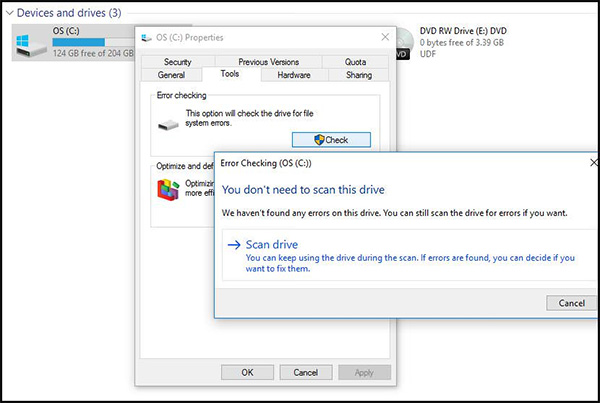
2. Crystal Disk Info
Phần mềm kiểm tra sức khỏe ổ cứng Crystal Disk Info miễn phí chuyên cung cấp tính năng tự động giám sát, phân tích và báo cáo tình trạng ổ cứng máy tính. Công cụ cung cấp các thông tin chi tiết về hiện trạng ổ cứng HDD và SSD.
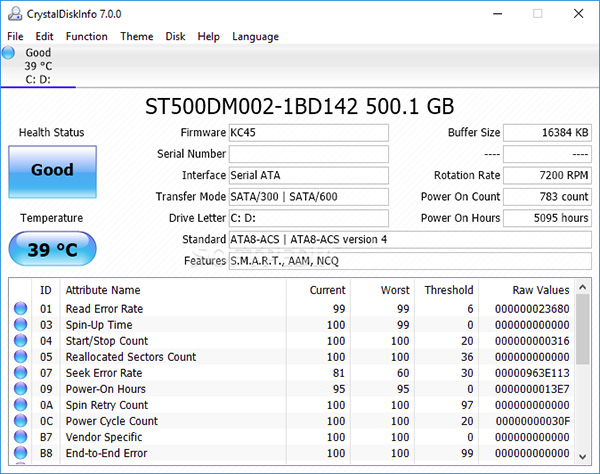
Thông qua dấu hiệu nhận biết với 3 mức trạng thái người dùng có thể nắm được thông tin về ổ cứng bao gồm: Good – Màu xanh, Caution (Cẩn trọng) – Màu vàng và Bad (có vấn đề) – Màu đỏ.
3. SeaTools
Được phát triển bởi một trong những nhà sản xuất ổ cứng hàng đầu thế giới, phần mềm SeaTools có chức năng hỗ trợ kiểm tra ổ cứng bị bad sector hoàn toàn miễn phí. Người dùng có thể tải phần mềm kiểm tra ổ cứng SeaTools trực tiếp từ trang chủ của Seagate.
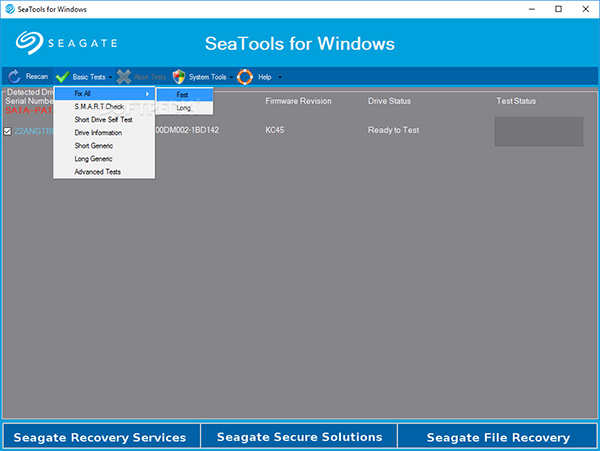
SeaTools cung cấp đồng thời tính năng kiểm tra và sửa lỗi ổ cứng nhanh và chậm tại trạng thái S.M.A.R.T tương tự như Crystal Disk Info. Công cụ cũng mang đến tùy chọn cho phép kiểm tra chuyên sâu (Advanced test) ổ cứng, nhưng bạn cần lưu ý để không xóa mất dữ liệu trên máy. Phần mềm có tài liệu hướng dẫn sử dụng đi kèm theo va fhoox trợ cả ngôn ngữ tiếng Việt.
4. Western Digital Data LifeGuard Diagnostics
Phần mềm Western Digital Data LifeGuard Diagnostics kiểm tra ổ cứng phát triển bởi Western Digital với các tính năng tượng tự SeaTools nhưng giao diện không bắt mắt bằng. Với công cụ này, người dùng có thể quét nhanh ổ cứng bình thường hoặc nâng cao. Tuy vậy, cũng cần lưu ý khi chọn lệnh Erase hệ thống sẽ xóa sạch dữ liệu trên ổ cứng máy.
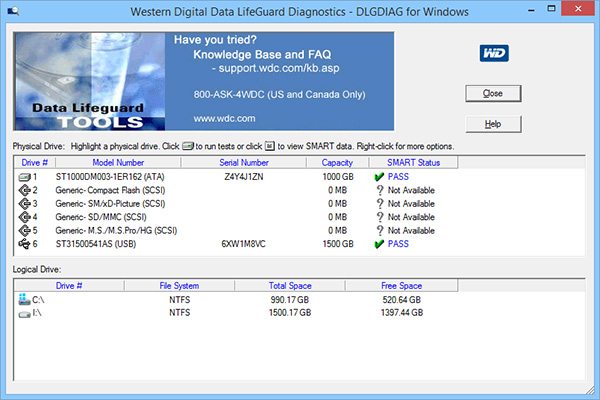
5. Phần mềm HDDScan
Cái tên cuối cùng trong danh sách phần mềm test ổ cứng trên máy tính chính là HDDScan. Phần mềm này cũng cung cấp công cụ sửa lỗi bad sector trên ổ cứng miễn phí. Giao diện HDDScan được thiết kế tiện dụng và không yêu cầu cài đặt, có thể sử dụng ngay.
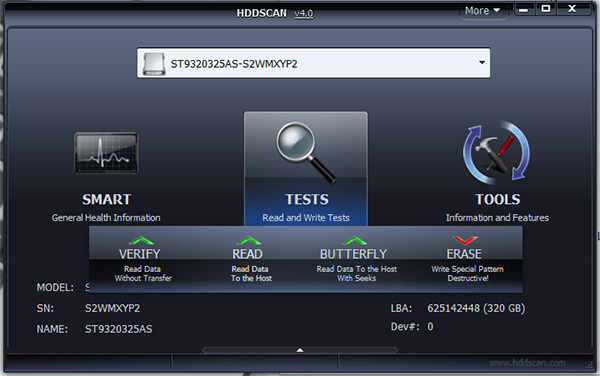
Các tính năng trên công cụ khá đa dạng như hiển thị trạng thái S.M.A.R.T, chế độ kiểm tra ổ cứng cùng nhiều tiện ích phụ khác. Phần mềm HDDScan cũng hỗ trợ sửa lỗi ổ cứng gắn ngoài.
Tất nhiên bên cạnh 5 phần mềm kiểm tra ổ cứng dành cho Windows kể trên còn rất nhiều lựa chọn khác cũng hỗ trợ kiểm tra và khắc phục lỗi nhanh chóng. Tuy nhiên những phần mềm miễn phí trên đây đã được nhiều người dùng tin tưởng lựa chọn và kiểm chứng hiệu quả thực sự, rất đáng để cân nhắc lựa chọn.
CÓ THỂ BẠN QUAN TÂM:











Email của bạn sẽ không được hiển thị công khai. Các trường bắt buộc được đánh dấu *
Tạo bình luận mới